MỤC LỤC BÀI VIẾT
Key Windows, Office, Kaspersky, ChatGPT, Gemini, YouTube, Canva, CapCut,...
Lỗi Kết nối của bạn không phải là kết nối riêng tư (Your connection is not private) hiện tại có thể nói là lỗi phổ biến nhất hiện nay khi các bạn truy cập web trên trình duyệt Chrome, Cốc Cốc, Firefox,… trên những bản Windows củ như Win 7, Win 8, Win 8.1 và kể cả Win 10 LTSC,… Vì vậy, hôm nay mình sẽ hướng dẫn các bạn cách sữa lỗi Kết Nối Riêng Tư này một cách đầy đủ và chi tiết mới nhất 2020.
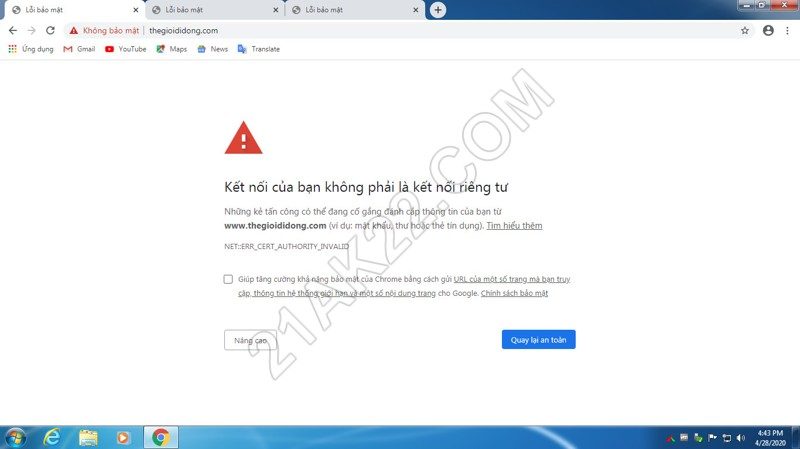
1. Hướng dẫn sữa lỗi SSL cho tất cả hệ điều hành
– CÁCH THỨ NHẤT
Gõ gpedit.msc vào ô tìm kiếm (hoặc Run) để mở Local Group Policy Editor lên
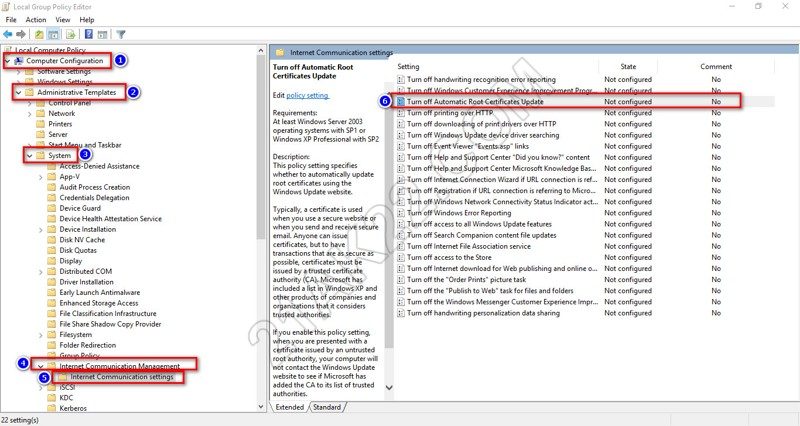
Sau đó di chuyển theo đường dẫn: Computer Configuration – Administrative Templates – System – Internet Communication Management – Internet Communication settings – Turn off Automatic Root Certificates Update – Chọn Disabled – Apply – OK.
Xong. Bây giờ bạn hãy khởi động lại máy tính rồi truy cập lại web bị lỗi thử xem!
– CÁCH THỨ HAI
Gõ certmgr.msc vào ô tìm kiếm (hoặc Run) để mở Certificates – Current User lên
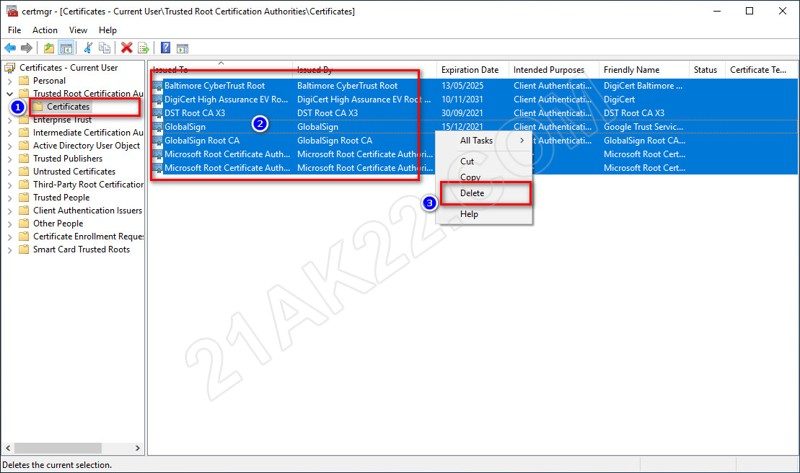
Sau đó di chuyển theo đường dẫn: Certificates – Current User – Trusted Root Certification Authorities – Certificates – nhấn Ctrl + A để quét toàn bộ chứng chỉ có trong máy tính – nhấn chuột phải lên chứng chỉ vừa quét rồi nhấn Delele để xóa.
Xong. Bây giờ bạn hãy khởi động lại máy tính rồi truy cập lại web bị lỗi thử xem!
2. Hướng dẫn sữa lỗi SSL riêng cho Windows 7
Kết nối của bạn không phải là kết nối riêng tư (Your connection is not private) có rất nhiều nguyên nhân, trước đây thường là do ngày giờ của máy tính bị sai (chỉ cần cập nhật lại đúng là được), nhưng gần đây lỗi này xuất phát từ chính vấn đề bảo mật của Windows 7. Vì vậy cần tải bản cập nhật bảo mật KB3004394 về máy tính để sữa lỗi này.
Đầu tiên bạn hãy truy cập vào đường dẫn này (32 bit hoặc 64 bit)
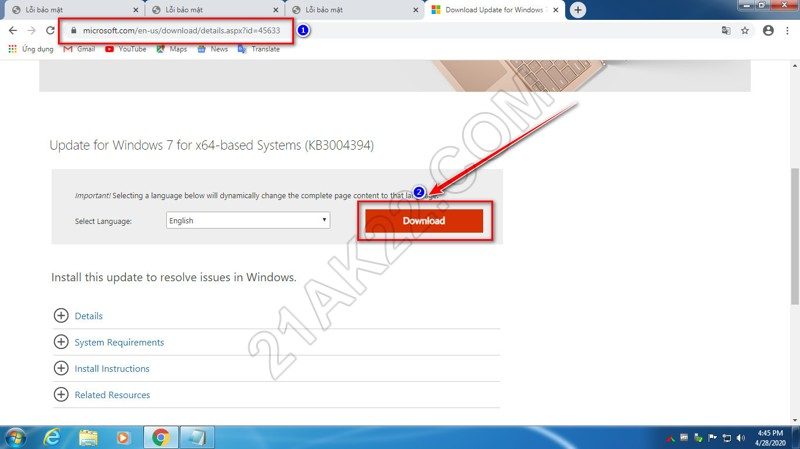
Nhấn Download để tải gói update KB3004394 về máy tính
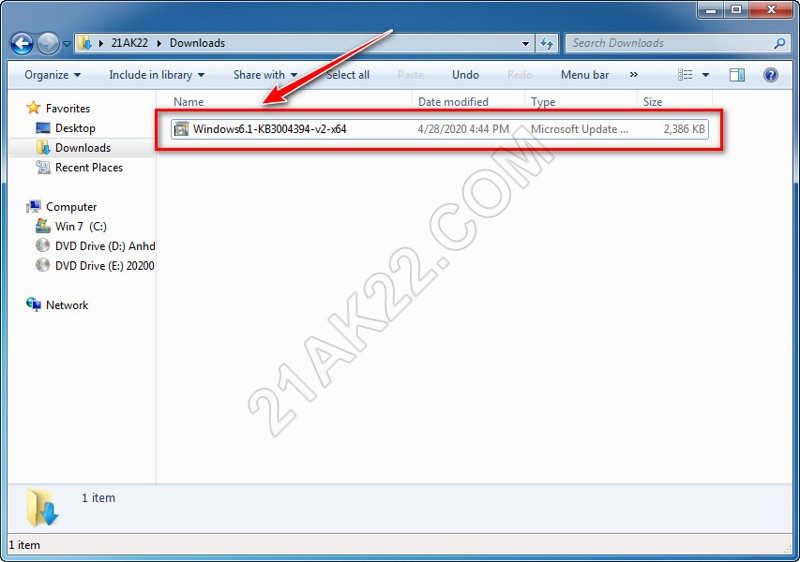
Sau đó mở tập tin Windows6.1-KB3004394-v2.msu vừa tải về lên
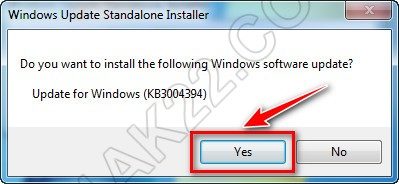
Nhấn Yes để bắt đầu cài đặt bản update
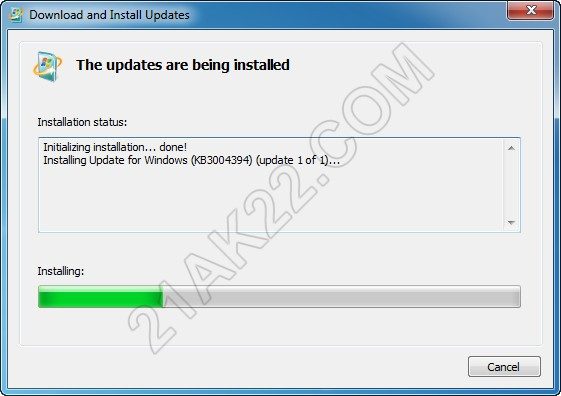
Quá tình cài đặt đang diễn ra
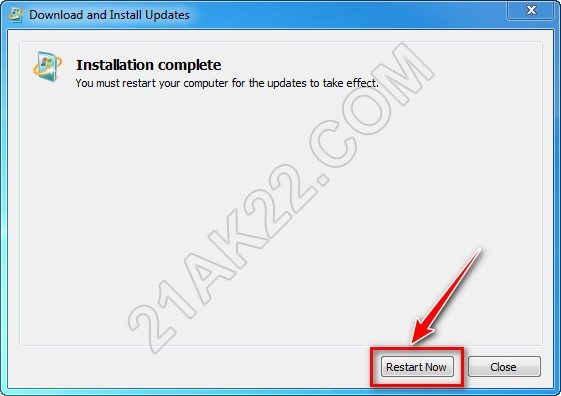
Nhấn Restart Now để khởi động lại máy tính
Xong. Bây giờ bạn hãy thử truy cập lại những trang web bị lỗi thử xem!
3. Kết luận
Lỗi Kết nối của bạn không phải là kết nối riêng tư là một lỗi cực kỳ khó chịu. Do Windows 7 đã ngừng hổ trợ, nên nếu được, hãy nâng cấp lên Windows 10 Pro nếu có thể, nếu máy tính đang sử dụng Windows 10 Pro thì hãy luôn luôn cập nhật phiên bản Update mới nhất. Mọi thắc mắc hoặc góp ý vui lòng để lại bình luận phía dưới bài viết!
Mật khẩu giải nén mặc định là 21AK22
Hướng Dẫn Tải File Khi Quá Giới Hạn Tải Trên Google Drive
Nhấn Thích và Theo dõi Facebook 21AK22.COM giúp mình nha ^_^













Ban rat gioi. Cam on ban !!!!!!!!!!!!!!!!!!!!!!!!!!!!!!!!!!!!!!!!!!
mất cái tool fix rồi hả bạn. tìm mãi không thấy
Tools bị fix rồi ạ. Dùng chức năng mặc định như trong bài viết là được.
E thành công r ad ơi, cảm ơn ad nhiều
Mình đã bỏ qua win10ltsc vì lỗi này 🙁
Mình đã test với win 10 ltsc và đã thành công nha. Bạn làm theo 2 cách ở trên là được ạ 🙂
máy sau khi nhấn next không hiên ra thông báo “security warning” như admin thì phải làm sao ạ ?
win 10 cũng bị add ơi
Đã cập nhật cách sữa lỗi cho Windows 10 ạ.
mình đã cài thêm , vào ok nhưng trang web nó lại hiện không đầy đủ như kiểu không load được css ấy! ad có cách nào khắc phục không?
Không load được là do mạng, thử xóa cache, cài lại trình duyệt, truy cập ẩn danh… thử xem.
Mình bị lỗi này hơn 1 tháng nay, cực ký khó chịu, lên Google tìm hiểu nguyên nhân nhưng ko biết tải gói cập nhật nào để khắc phục, đành phải chạy Win 10. Cơ mà máy cấu hình yếu và quen dùng Win 7, sau bài viết này mình sẽ thử, hy vọng là OK. Nhân tiện gần đây mới biết đến 21AK22, có nhiều bản ghost chạy rất OK, các bản ghost tinh chỉnh, tối ưu rất kỹ theo đúng nhu cầu của mình. Hiện tại đang dùng bản ghost Win 10 LTSC no soft rất ưng. Cám ơn anh em bên 21AK22!
mình cài bản win 7 của ad, xong tải bản update như trên nhưng máy báo lỗi “Đây không phù hợp với windown”, mong ad chỉ cách sửa
Cậu cài bản nào trên web mình? Nói cụ thễ giúp mình, vì đa số Windows mình đã tích hợp update sẵn rồi cậu? Khi nào bị lỗi mới cần tải nha, không bị lỗi thì đừng tải ạ 🙂
em cài bản này: G-Win-7-FS-FD-32-v30-21AK22-COM.GHO, cả bản efi nữa em đều không cài được bản vá lỗi của microsoft
Bản ghost bên mình 100% đã cập nhật bảo mật sẵn rồi, nên cậu không cần phài cài đặt thêm bản update này nha 🙂
vấn đề là mình vào các trang web toàn báo lỗi như trên bài viết này. Thôi , cảm ơn ad, để mình tự mò vậy.
em bật service update rồi nha